Netflix es el servicio más popular para ver muchas peliculas y programas de televisión. Si Películas populares , O Programas de televisión clásicos , o series originales de Netflix: hay tanto contenido que puede ser muy confuso. Como usuario de Netflix, sabes que la función de Buscar y recomendar servicio No es lo mejor.
No se requiere título de ingeniería Para usar Netflix para su propósito previsto. Tienes que ir al práctico sitio web, elegir lo que quieres ver y, en poco tiempo, tienes la temporada XNUMX de Lacasa Del Papel en streaming en tu PC o TV. Esto se hizo fácilmente, y más.
Además de eso Netflix Al proporcionarle una gran cantidad de contenido para transmitir, también tiene muchas funciones para ayudarlo a administrar lo que ve. Sin embargo, sin el ajuste manual, algunas de estas características pueden ser más molestas que útiles.

En este artículo, resumimos algunos consejos simples para administrar lo que Míralo en Netflix. Lo que te ayudará a sacar más provecho del servicio de transmisión.
1. Organice manualmente los títulos en Mi lista
Permitirle destacarmi listaCrea una fila personalizada de programas de TV y películas que desea ver mientras navega por el catálogo de Netflix. Algunos dispositivos más antiguos pueden hacer referencia a "Mi lista" como Menú en vivo, pero funciona de la misma manera. Una vez que haya agregado varios títulos a Mi lista, Netflix los filtrará por usted y colocará los títulos que probablemente quiera ver en la parte superior. Cada perfil tiene su propio menú; Para asegurarse de que disfruta de una experiencia de visualización personalizada.
Si desea aprender cómo agregar películas a Netflix, haga clic en + signo Dentro de cada caja hay una película. Esto agregará ese contenido a su cola.
Una vez agregados, puede buscar los títulos en su lista o verlos más tarde. De forma predeterminada, Netflix coloca automáticamente los programas que es más probable que veas en la parte superior de la lista.
¿Cómo determina Netflix el orden de los títulos en Mi lista?
Netflix organiza los programas de TV y las películas en Mi lista según lo que es más probable que quieras ver. Estas son algunas de las razones por las que el servicio podría mover algunos títulos al frente de Mi lista:
- Recientemente agregó el título a Mi lista.
- Recientemente estuvo disponible una nueva temporada de un programa en Mi lista.
- Un amigo tuyo viendo un título específico en Mi lista. (Solo se usa si la cuenta de Netflix está vinculada a la cuenta de Facebook).
- Un título específico en Mi lista caducará pronto y dejará de estar disponible.
En el sitio web, Netflix a veces le mostrará por qué movió un título a la parte superior de Mi lista debajo del programa de TV o la imagen de la película.
Sin embargo, si se encuentra en los EE. UU., y no quiere seguir con el sistema de pedidos automáticos de Netflix, puede cambiar a una lista ordenada manualmente.
Para cambiar a una lista ordenada manualmente:
- Tienes que iniciar sesión en tu cuenta en tu computadora.
- Haga clic o coloque el cursor sobre el ícono de su cuenta en la esquina superior derecha de su pantalla.
- Después de hacer clic en el icono de su cuenta, seleccione la cuenta de la lista desplegable.
- Desplácese hacia abajo hasta la sección Mi perfil.
- Selecciona el pedido en mi lista.
- Seleccione Disposición manual.
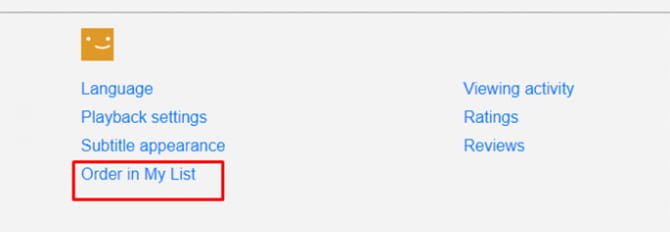
Después de eso, verá una pantalla que le da la opción de organizar manualmente su lista.
Una vez hecho esto, presione Guardar.
Consulte nuestra guía de Netflix para averiguarlo. Más información sobre Mi lista y otras funciones interesantes de Netflix.
2. Eliminar contenido de la fila Continuar viendo
La fila Continuar viendo en la pantalla de inicio de Netflix no siempre es útil.
Aunque funciona muy bien si desea encontrar el episodio exacto y la marca de tiempo donde lo dejó en un programa de televisión, siempre hay casos en los que no ha terminado de ver la serie.
La película que empecé a ver probablemente no era una de las mejores que había visto. El resumen puede haberle dado expectativas equivocadas.
Así es cómo Eliminar Continuar viendo En Netflix:
- Tienes que iniciar sesión en tu cuenta en tu computadora.
- Haga clic o coloque el cursor sobre el ícono de su cuenta en la esquina superior derecha de su pantalla.
- Después de hacer clic en el icono, haga clic en la cuenta en la lista desplegable.
- Desplácese hacia abajo hasta la sección Mi perfil.
- Seleccione Examinar vistas.
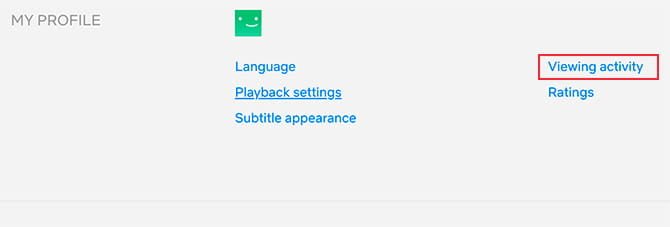
Cuando haga clic en Examinar vistas, verá un desglose diario de su uso de Netflix.
Dentro de Examinar vistas, puede hacer clic en el icono 
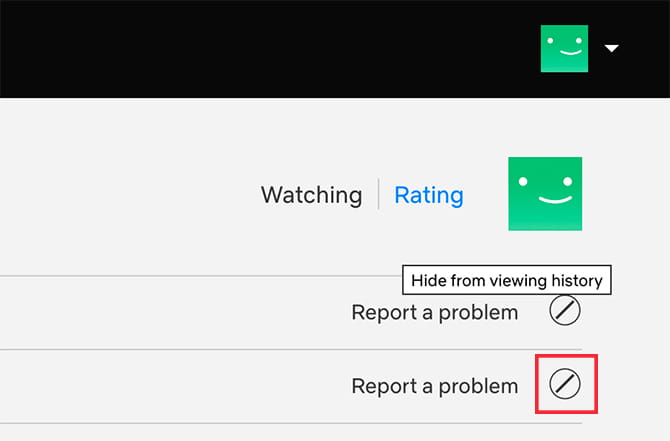
Además, al hacer clic en el icono 
Y si por descuido te deshaces de la dirección, no te preocupes. Simplemente busque en el catálogo de Netflix ese título, luego reinicie su inicio. Esto agregará ese programa de TV o película nuevamente a la sección Continuar viendo.
Trucos simples como este Me ayudó a administrar mi cuenta de Netflix También le ayudará a administrar su cuenta.
3. Deshabilitar la reproducción automática de Netflix
Cuando terminas de ver un episodio de una serie de televisión, Netflix reproduce automáticamente el episodio. que después. Si bien esta función de reproducción automática puede ser increíblemente útil, también puede fomentar la observación compulsiva. Si tiene un plan de datos limitado, esta cantidad de visualización puede ser perjudicial para su flujo de efectivo.
Para desactivar la reproducción automática:
- Tienes que iniciar sesión en tu cuenta en tu computadora.
- Haga clic o coloque el cursor sobre el ícono de su cuenta en la esquina superior derecha de su pantalla.
- Después de hacer clic en el icono de su cuenta, haga clic en la cuenta en el menú desplegable.
- Desplácese hacia abajo hasta la sección Mi perfil.
- Seleccione la configuración de reproducción automática.
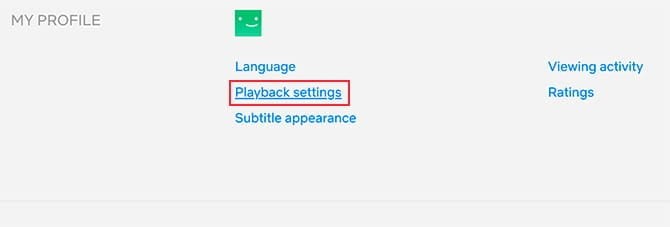
Una vez que haga clic en la configuración de reproducción automática, verá una interfaz simple.
En esta interfaz habrá dos secciones: Autorun y controles de uso de datos para cada pantalla:
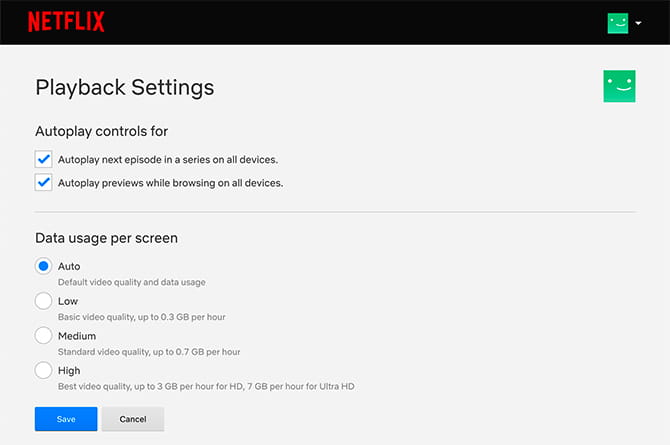
Para desactivar la reproducción automática, desmarque la casilla que dice Visualización automática del próximo episodio de la serie en todos los dispositivos.
Puedes anular la selección Visualización automática de clips de vista previa mientras navega en todos los dispositivos También.
Además, puede ajustar el uso de datos mientras está allí. Cada configuración posible en Uso de datos por pantalla le indica los gráficos generales y la cantidad máxima de datos que puede usar por hora.
Después de ajustar la configuración de reproducción automática, haga clic en el botón "GuardarAzul para confirmar cambios. Al hacerlo, desactivará esta función, desalentando los atracones de televisión. Esto también le ahorrará algunos datos.
4. Crea perfiles de Netflix para diferentes usuarios
La inmensidad de la biblioteca del servicio de transmisión facilita que la cola de Netflix se hinche. Esto es especialmente cierto si está utilizando una cuenta familiar.
Sin embargo, también tiene la posibilidad de crear múltiples perfiles dentro de su cuenta. Cada cuenta puede tener hasta cinco perfiles, y cada perfil individual puede tener su propia sección "Mi lista" para realizar un seguimiento de las ofertas. Esto es especialmente útil cuando todos los miembros de su familia tienen gustos muy diferentes en cuanto a películas y desea mantener separadas estas listas de contenido.
Para agregar más perfiles a su cuenta de Netflix:
- Cuando inicie sesión, se le indicará que vaya a la pantalla de Netflix.¿Quien esta viendo?"
- Si hay espacio para agregar otro perfil, debe haber un ícono + a la derecha de los perfiles existentes.
- Hacer clic + signo Para agregar un nuevo perfil.
Además, si hace clic en el botón “Gestión de perfilesEn la parte inferior de la pantalla, puede cambiar el nombre del perfil, el icono, la configuración individual y configurar los controles parentales.
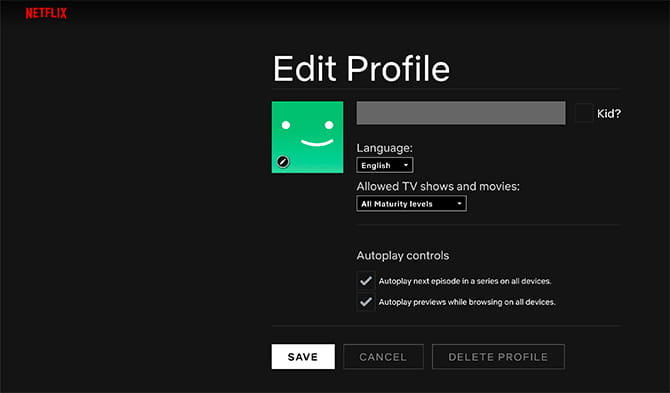
Netflix también te da la opción de eliminar un perfil de la pantalla de inicio yendo a Administrador de perfiles, seleccionando un perfil individual y haciendo clic en Eliminar el perfil.
Por ejemplo, algunos de ustedes pueden tener un perfil de Netflix Kids. Si quieres saber cómo Ayudando a tus hijos a aprender Con Netflix (y Spotify), puede ser Este perfil es una gran característica. Ah, de verdad.
Sin embargo, es posible que ya no tenga hijos en casa o que no conozca a nadie que tenga hijos. Al eliminar la cuenta de un niño, puede obtener espacio adicional para agregar un nuevo perfil.
5. Califique los programas de Netflix para obtener mejores sugerencias
Una de las mejores formas de administrar su cuenta de Netflix es calificar los programas que mira, para que Netflix pueda brindarle mejores sugerencias.
Netflix te permite calificar tus programas de TV y recomendaciones de películas usando un sistema de etiquetas de aprobación o aprobación, y también con un excelente método integrado que solo incluye sugerencias de contenido que crees que te gustará en función de tu historial de visualización. Cuanto más uses Netflix, más relevante será el contenido sugerido.
Cuando califica contenido, Netflix usa estadísticas de estas calificaciones para sugerir lo que debe verificar a continuación. Además, si le das al título un signo de "pulgar hacia abajo", desaparecerá de la lista recomendada.
Para calificar un programa de Netflix:
- Pase el cursor sobre cualquier título o haga clic en cualquier título a través de la aplicación móvil para ampliar la pantalla de título de la película.
- Cuando aparece el título - y aparece mi marcapulgar arriba"O"pulgar hacia abajo"O icono de calificación Haga clic en cualquiera de las etiquetas para calificar la oferta.
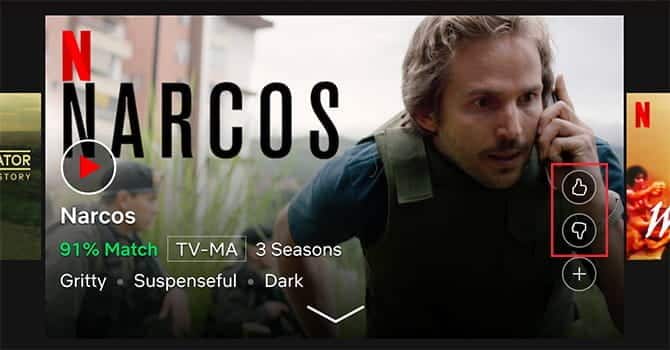
También puede usar el botón de porcentaje de coincidencia para seleccionar lo que desea ver en Netflix antes de presionar reproducir.
El botón de porcentaje se encuentra directamente debajo del título de la pantalla, junto con otra información necesaria:
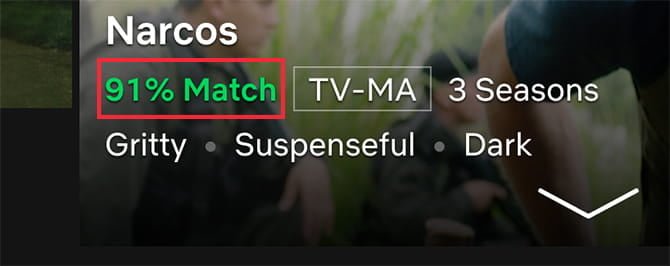
El porcentaje de coincidencia se basa en lo que vio y disfrutó anteriormente usando el botón "me gusta".
Cuanto más coincida con un programa no visto, más probable es que lo disfrute, al menos según los algoritmos de Netflix. Cuanto más califiques el contenido, mejores serán estas recomendaciones.
Además, aunque la función de porcentaje de coincidencia puede ayudarlo a tomar decisiones más inteligentes al decidir qué quiere ver, también puede brindarle orientación sobre qué títulos desea eliminar de su lista.
Por ejemplo, una proporción muy baja significa que es menos probable que disfrute algo.
¿Cómo gestionas lo que ves en Netflix?
Los consejos anteriores asegurarán que pueda aprovechar al máximo Netflix. Y si quieres sacarle más partido a Netflix, hemos publicado una lista completa de Consejos y trucos de Netflix para ayudarte a hacer esto.







